iOS 8. Что нужно знать и сделать перед обновлением
iOS 8. Что нужно знать и сделать перед обновлением
17:00,
17.09.2014 | Разное | текст: Юрий Милош

Сегодня вечером состоится долгожданный релиз финальной версии мобильной операционной системы iOS 8. Обновление установят на свои iPhone, iPad и iPod touch практически все пользователи, а сам процесс зачастую будет проходить безукоризненно. Однако всегда лучше перестраховаться и как следует подготовиться к переходу на «восьмерку». В данном материале мы остановимся на основных моментах, которые стоит держать в уме, выполняя обновление до iOS 8.
Начнем с очевидного и убедимся, что мобильное устройство Apple совместимо с iOS 8. Последняя версия мобильной операционной системы потребует наличия как минимум iPhone 4s, iPad 2, iPad mini и iPod touch 5gen. Перечисленные устройства, а также более новые совместимы с iOS 8. По сравнению с «семеркой» за бортом остался iPhone 4.

Теперь обновим iTunes до актуальной версии — это важно. Для OS X Mavericks и более старых операционных систем Apple потребуется iTunes 11.4. Та же версия потребуется для Windows. Для обновления iTunes добро пожаловать в Mac App Store или на сайт Apple за обновленной версией. Внимание, если вы уже используете OS X Yosemite в качестве основной операционной системы, то вам обязательно следует обновляться по воздуху, не затрагивая iTunes в OX 10.10.
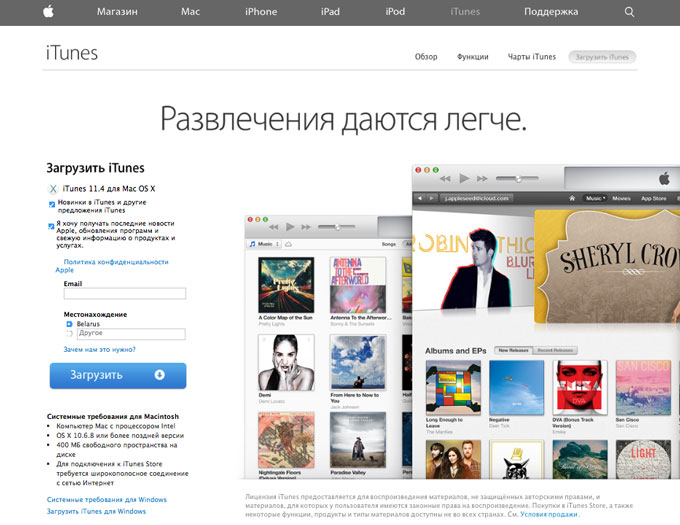
Следующим шагом станет резервное копирование. Сделать это следует в обязательном порядке, хотя случаи, когда что-то идет не так, крайне редки, но в случае с личными данными всегда лучше перестраховаться. Если вы создаете резервные копии на своем компьютере, то подключите iOS-устройство к компьютеру, запустите iTunes и выполните синхронизацию.
Если ваши данные отправляются в iCloud, то достаточно подключить устройство к источнику энергии и запустить резервное копирование вручную: Настройки > iCloud > Хранилище и копии. Нажмите кнопку «Создать копию». Если свободное место в iCloud на исходе, то обратите внимание на два возможных варианта. Во-первых, можно уменьшить размер резервной копии при помощи нашей инструкции. Во-вторых, можно приобрести дополнительное пространство в iCloud по новым, более дешевым тарифам.
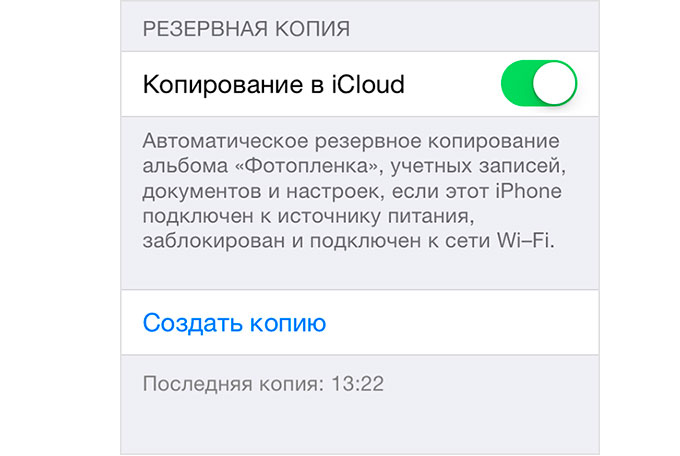
Также обратите внимание, что данные некоторых приложений можно скопировать в iCloud вручную. Самый очевидный пример — WhatsApp. В настройках приложения имеются все инструменты для сохранения истории сообщений и принятых файлов.
Теперь вы готовы к установке iOS 8.
Когда операционная система будет доступна для загрузки сегодня вечером, то остается только выбрать способ установки. Существует три варианта. Самый простой — обновление по воздуху. Заходим в Настройки > Основные > Обновление ПО. Там должно найтись обновление до iOS 8. Соглашаемся с лицензионным соглашением и устанавливаем обновление. Устройство лучше всего подключить к розетке или компьютеру на время данного процесса.
Следующий вариант — обновление через iTunes. Просто подключаете iOS-устройство к компьютеру кабелем и запускаете iTunes. На главном экране вашего устройства в iTunes нажимаем «Обновление» и ждем. Данный способ перехода на iOS сохранит все настройки, приложения и данные. Иными словами, ваше устройство останется таким же, каким было до обновления, но уже с iOS 8 на борту.
Альтернативой служит восстановление мобильного устройства. Подключив гаджет к компьютеру и выбрав в iTunes «Восстановление», через некоторое время мы получим смартфон, планшетник или плеер с установленной iOS 8, но без каких-либо данных. Память будет полностью очищена, а устройство вернется к заводским настройкам. Если в первом случае у нас остаются все данные в памяти, то после восстановления потребуется либо восстановить устройство из резервной копии при первоначальной настройке, либо настроить все заново с нуля. Здесь уже каждый выберет сам, что ему удобнее. Лично я предпочитаю последний вариант при переходе на новые релизы iOS и OS X.
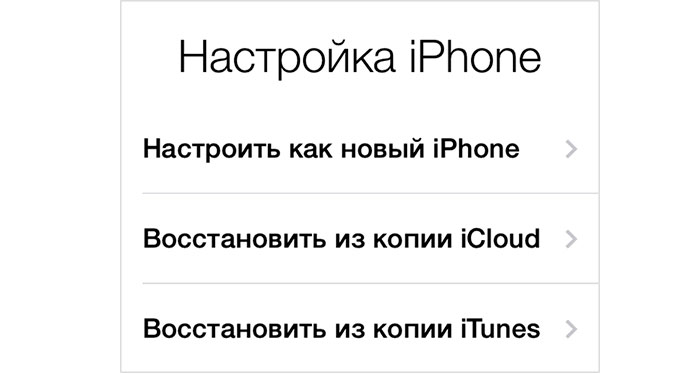
Если у вас не самое лучшее интернет-соединение, то можно сделать «ход конем» и загрузить подходящую прошивку вручную из Сети на свой компьютер. Ссылки на загрузку будут опубликованы после выхода iOS 8 в соответствующей новости. Загрузив прошивку, мы выполняем ровно те же действия, кроме одного нюанса. Перед нажатием «Обновить» или «Восстановить» необходимо нажать на клавиатуре и удерживать кнопку Alt (Option) для OS X или Shift для Windows. Эта манипуляция откроет окно для выбора файла обновления. Это позволит сэкономить время, если загрузка файла через iTunes по тем или иным причинам неудобна или файл прошивки необходимо сохранить на будущее.
Вот и все, установка iOS 8 на ваше устройство будет завершена, но при этом мы гарантированно сохранили наши данные от возможных превратностей судьбы.
Юрий Милош, 17:00 @yuri_milosh ymilosh (at)me.comТебя ждут в комментариях (3) <тэги: iOS 8, инструкции, советы>
